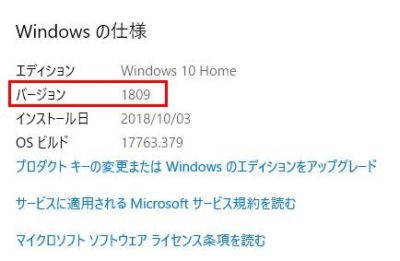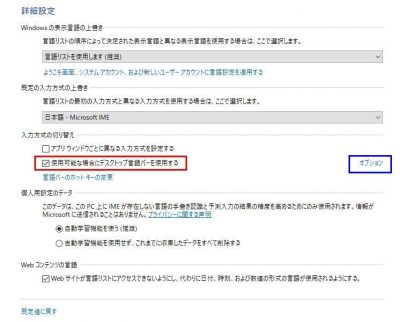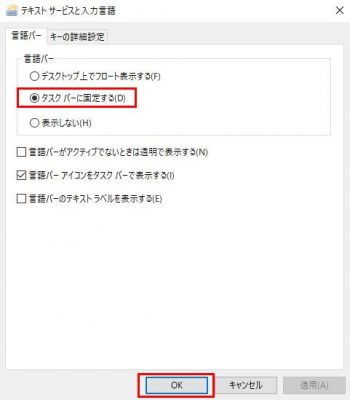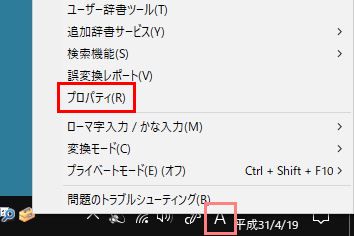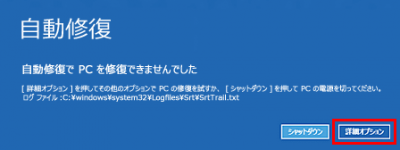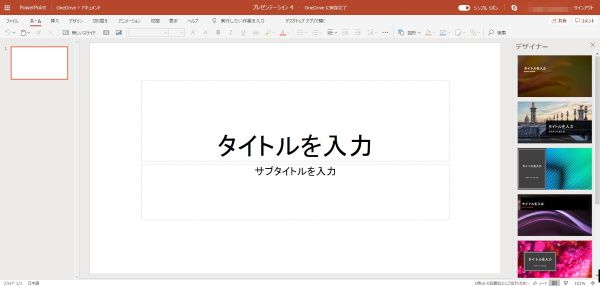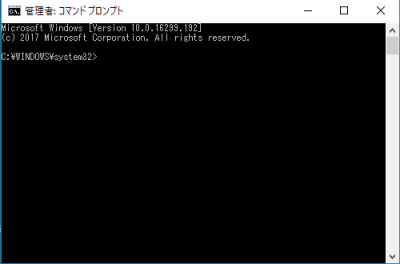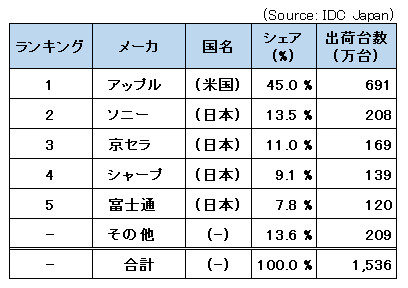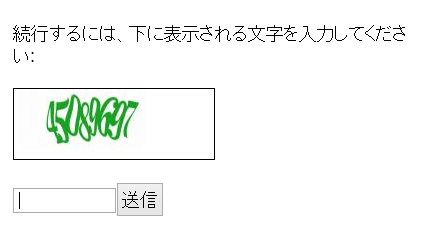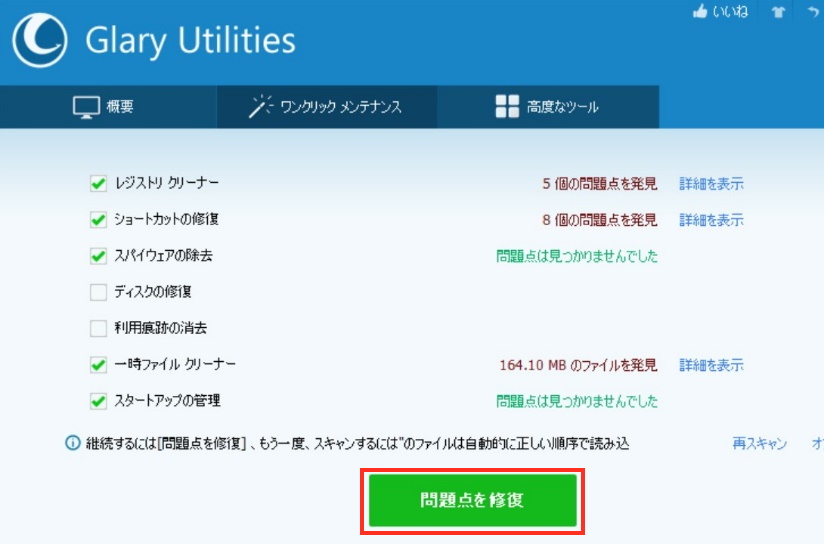日本語入力の言語バーが消えた!
通常は「タスクバー」あるいは「デスクトップ」に、MS IMEなどの日本語入力に関する「言語バー」(下図赤枠部)が表示されています。
ところが、Windowsの更新とか何かの原因で、この「言語バー」が「タスクバー」あるいは「デスクトップ」から消えてしまうことがあります。
そうなると、いま日本語入力がONなのかOFFなのか、実際に文字を入力するまでわからないということになり、困ってしまいます。
では、消えてしまった「言語バー」を再表示するにはどうすればいいのでしょうか?
その再表示方法を以下に紹介します。
Windows10のバージョンと言語バー表示設定
なお、2017年秋の「Windows10 Fall Creators Update (バージョン 1709)」までは以下の方法で解決できますが、2018年春の「Windows10 April 2018 Update (バージョン 1803)、さらには2018年秋の「Windows10 October 2018 Update (バージョン 1809)」、2019年春の「Windows10 May 2019 Update (バージョン 1903)」、2019年秋の「Windows10 November 2019 Update (バージョン 1909)」に更新済みの場合は、以下の方法では解決できなくなりましたのでご注意下さい。
これらの場合の解決方法については、こちらをご参照下さい。
Windows10のバージョン確認方法
ちなみに、Windows10のバージョンは次の方法で確認できます。
タスクバー左端にある「スタートボタン」を右クリックし、表示されたメニューにて「システム」(下図赤枠部)をクリックします。
すると、「バージョン情報」画面が表示されます。
この画面の下の方にある「Windowsの仕様」部分に「バージョン」が表示されています。(下図赤枠部)
消えてしまった「言語バー」を再表示するには?
まず、「コントロールパネル」アイコンをクリックして、「コントロールパネル」画面を表示します。
ここで注意事項があります。
当初のWindows10では、「スタート」ボタンを右クリックすると「コントロールパネル」のメニューが表示されていました。
ところが、更新後のWindows10では、右クリックしても「コントロールパネル」のメニューが表示されません。
この場合の「コントロールパネル」画面の表示方法についてはこちらをご参照の上、「コントロールパネル」画面を表示できるようにして下さい。
この「コントロールパネル」と異なる画面が表示された場合には、右上の「表示方法」メニューから「カテゴリ」(青枠部)を選択すると、上の図と同じ画面になります。
上の画面で、「時計、言語、および地域」の下にある「言語の追加」(赤枠部)をクリックすると次の画面が表示されます。
この画面が表示されたら、左上の「詳細設定」(赤枠部)をクリックしますと、次の画面が表示されます。
この画面で、「使用可能な場合にディスクトップ言語バーを使用する」(赤枠部)にチェックが入っていることを確認します。
次に、右側の「オプション」(青枠部)をクリックすると、次の画面が表示されます。
この画面で、「言語バー」を表示する場所を指示します。
「タスクバー」に表示するのであれば、「タスクバーに固定する」(赤枠部)を選択し、「OK」をクリックします。
これで、「タスクバー」に「言語バー」をうまく再表示できたのではないでしょうか?
ちなみに、「デスクトップ」に表示するのであれば、「デスクトップ上にフロート表示する」を選択し、「OK」をクリックします。
なお、「タスクバーに固定する」(赤枠部)を選択し「OK」をクリックしても、「タスクバー」に表示されない場合は、一旦「デスクトップ上にフロート表示する」を選択し「適用」をクリックし、「デスクトップ」に表示させます。
あるいは、一旦「表示しない」を選択し「適用」をクリックします。
さらにあらためて、「タスクバーに固定する」(赤枠部)を選択し「OK」をクリックすると、「タスクバー」に表示されるはずです。